 薪资平台操作指南
薪资平台操作指南
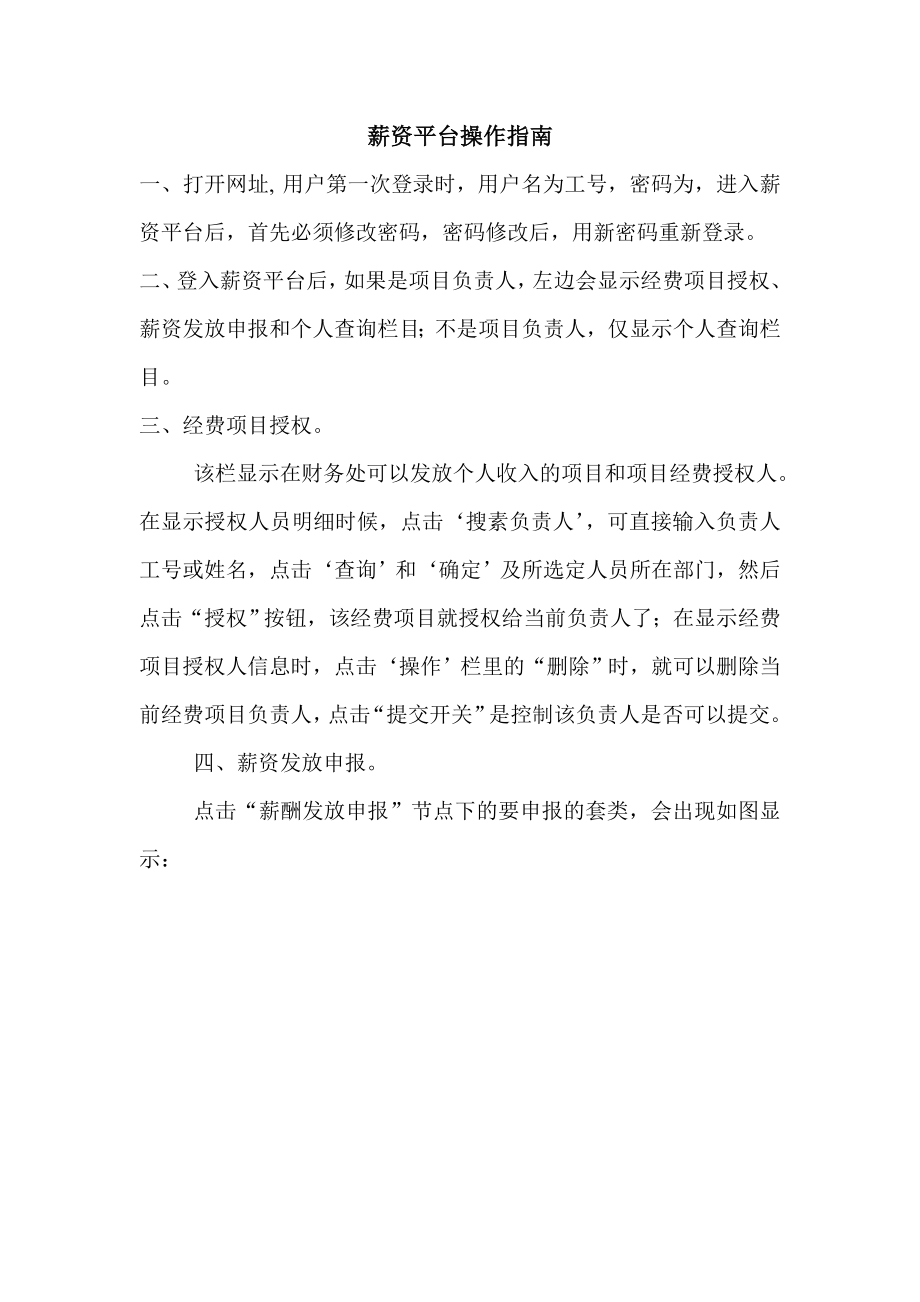


《薪资平台操作指南》由会员分享,可在线阅读,更多相关《薪资平台操作指南(18页珍藏版)》请在装配图网上搜索。
1、薪资平台操作指南一、打开网址, 用户第一次登录时,用户名为工号,密码为,进入薪资平台后,首先必须修改密码,密码修改后,用新密码重新登录。二、登入薪资平台后,如果是项目负责人,左边会显示经费项目授权、薪资发放申报和个人查询栏目;不是项目负责人,仅显示个人查询栏目。三、经费项目授权。该栏显示在财务处可以发放个人收入的项目和项目经费授权人。在显示授权人员明细时候,点击搜素负责人,可直接输入负责人工号或姓名,点击查询和确定及所选定人员所在部门,然后点击“授权”按钮,该经费项目就授权给当前负责人了;在显示经费项目授权人信息时,点击操作栏里的“删除”时,就可以删除当前经费项目负责人,点击“提交开关”是控制
2、该负责人是否可以提交。四、薪资发放申报。点击“薪酬发放申报”节点下的要申报的套类,会出现如图显示: 图在查询信息方框中,可以根据薪资期间,点击“查询”按钮进行查询,红色字体显示的为当前发放期间;点击“薪资套类说明”按钮会弹出该薪资套类的说明和工资项目的说明,如图显示:图 在批次菜单方框中,选择人员类型、发放方式、经费卡号,填写发放内容,点击“新增发放批次”按钮,在下方就会显示该申请单;如图显示:图在显示批次单据信息的编辑栏中可以点击“编辑”对每条单据进行信息编辑,在删除栏中点击“删除”就会删除该条单据信息;注:发放状态在发放状态下不能删除;点击“编辑“会如图显示:图在查询条件方框中,可以通过选
3、择条件:所在部门、员工姓名、员工工号,然后点击查询人员,弹出现如图显示:图显示的人员详情中选择要发放薪资的人员,然后点击“加入到发放列表”按钮,在单据详情下方显示加入发放人员的信息,如图显示:图 然后在发放人员信息中,在删除栏中点击“删除”可以再该发放单中删除某个发放人员;在编辑栏中点击“编辑”,在显示的发放人员信息上方会显示出编辑该发放人员的发放项目金额,如图显示: 图在编辑发放人员信息中,输入发放人员的项目金额,点击“修改”按钮即可,如图显示: 图在文本框中输入工号,然后点击“快速检索”按钮 可以查处单据中已有的发放人员信息;点“显示发放人员”可以检索出发放项目金额为的发放人员;在单据操作
4、方框中,如图:图将单据编号输入历史单据文本框内,然后点击“复制单据”按钮,可以将上个月的单据的发放内容复制到当前月份中; 在单据操作方框里面,选择浏览按钮,选中要导入的文件,点击“导入”按钮,可以对文件进行导入;同时也支持文件导出,点击“导出”按钮即可;点击“清空”按钮,可以清空当前单据的所有数据; 公式参照如下输入格式即可,如图显示:图单据基本信息编辑完成后,点击“提交”按钮,单据提交后单据内容不能修改;注:当前金额小于的人员不能提交;点击“打印”按钮显示该单据打印的报表样式,如图显示:图五、校外人员管理点击“添加校外人员”如图显示: 图选择证件类型,填入相应的证件号、姓名,点击“入职“按钮
5、即可,添加成功后会自动跳转到员工基本信息修改页面,如图显示:图点击“编辑”按钮,如图: 图编辑完成员工登记表信息时,点击“保存”按钮,弹出如图提示,则保存成功; 图 点击“新增帐号“按钮,会弹出如图: 图 选择账户银行,填写银行帐号,点击“保存“;注意同一个银行不能重复添加并且银行卡号不能重复添加; 添加银行成功后,可以选择薪资套类发放方式,点击“保存“按钮; 点击“修改校外人员信息“,如图显示: 图 在查询条件方框内选择查询条件:所在部门、证件类型、证件编号、员工姓名、扣税类型,点击“查询“按钮即可; 员工登记表中支持员工数据导入导出,首先点击“导出”按钮导出模版 ,然后根据模板内容填写模版
6、内容,接着点击“浏览”选中导出的模版,点击“导入”即可;注,导入员工信息出错时回回传导入的数据,并提示相应的错误信息!点击“修改导入”,可以根据导入大批量的数据内容进行修改员工信息;点击编辑时,会跳转到员工基本信息修改页面;住:上面已做出详细讲解,这里不再做说明;点击“变更维护人员“显示如图: 图 在查询条件方框内选择查询条件:维护人员编号、维护部门、员工姓名、证件类型、证件编号,点击“查询“按钮,在员工信息方框内显示变更人员信息,如图: 图 首先选择要变更的人员,然后填写维护人员工号,点击“变更维护人员“按钮即可; 点击“校外员工离职“如图显示: 图 在查询条件方框里选择查询条件:员工状态、
7、所属部门 、员工姓名、证件类型、证件编号,点击“查询“按钮,会在员工信息方框内显示相应的员工信息,如图显示: 图 选中人员,点击“删除人员“按钮,可以删除选中员工;点击”离职“,可以对选中的员工进行离职操作; 点击“银行卡号批量管理“,如图显示: 图 可以在校外银行操作里面的查询条件:工号、姓名、卡号类型,点击“查询“按钮进行员工银行卡信息查询,显示如图显示: 图 在 校外银行操作方框里面,选择浏览按钮,选中要导入的文件,点击“导入“按钮,可以对文件进行导入;同时也支持文件导出,点击”导出“按钮即可; 点击“添加“会弹出如图显示: 图 选择账户银行,填写证件类型、证件号、银行卡号,点击“保存“
8、按钮就可以对银行卡号信息进行添加,点击”取消“按钮则取消本次银行卡信息的添加操作;注:相同账户银行里面的证件类型、证件号与银行卡号不能重复;选中信息框中的人员,点击“批量删除“按钮可以对数据批量删除操作;也可以点击信息框中的”删除“按钮对当前数据进行删除;点击”发放批量管理,如图显示:图” 在校内发放操作里面,选择浏览按钮,选中要导入的文件,点击“导入“按钮,可以对文件进行导入;同时也支持文件导出,点击”导出“按钮即可;点击“添加“会弹出如图显示:图 填入证件号,选中套类与发放方式、证件类型,点击“保存“按钮即可,点击“取消“按钮取消本次添加; 选中校内发放操作信息框下面的信息框里面的信息,点击“批量删除“按钮可以对数据批量删除操作;也可以点击信息框中的单条数据,点击”删除“按钮对当前数据进行删除;六、个人查询。通过学院信息门户校务办公导航财务业务财务查询薪资查询查询。六、技术服务联系电话: 常老师、 吴老师 财务处
- 温馨提示:
1: 本站所有资源如无特殊说明,都需要本地电脑安装OFFICE2007和PDF阅读器。图纸软件为CAD,CAXA,PROE,UG,SolidWorks等.压缩文件请下载最新的WinRAR软件解压。
2: 本站的文档不包含任何第三方提供的附件图纸等,如果需要附件,请联系上传者。文件的所有权益归上传用户所有。
3.本站RAR压缩包中若带图纸,网页内容里面会有图纸预览,若没有图纸预览就没有图纸。
4. 未经权益所有人同意不得将文件中的内容挪作商业或盈利用途。
5. 装配图网仅提供信息存储空间,仅对用户上传内容的表现方式做保护处理,对用户上传分享的文档内容本身不做任何修改或编辑,并不能对任何下载内容负责。
6. 下载文件中如有侵权或不适当内容,请与我们联系,我们立即纠正。
7. 本站不保证下载资源的准确性、安全性和完整性, 同时也不承担用户因使用这些下载资源对自己和他人造成任何形式的伤害或损失。
